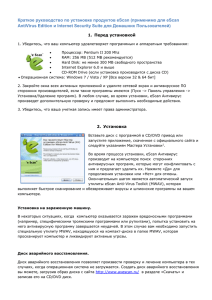Приморский краевой кадастр отходов
advertisement
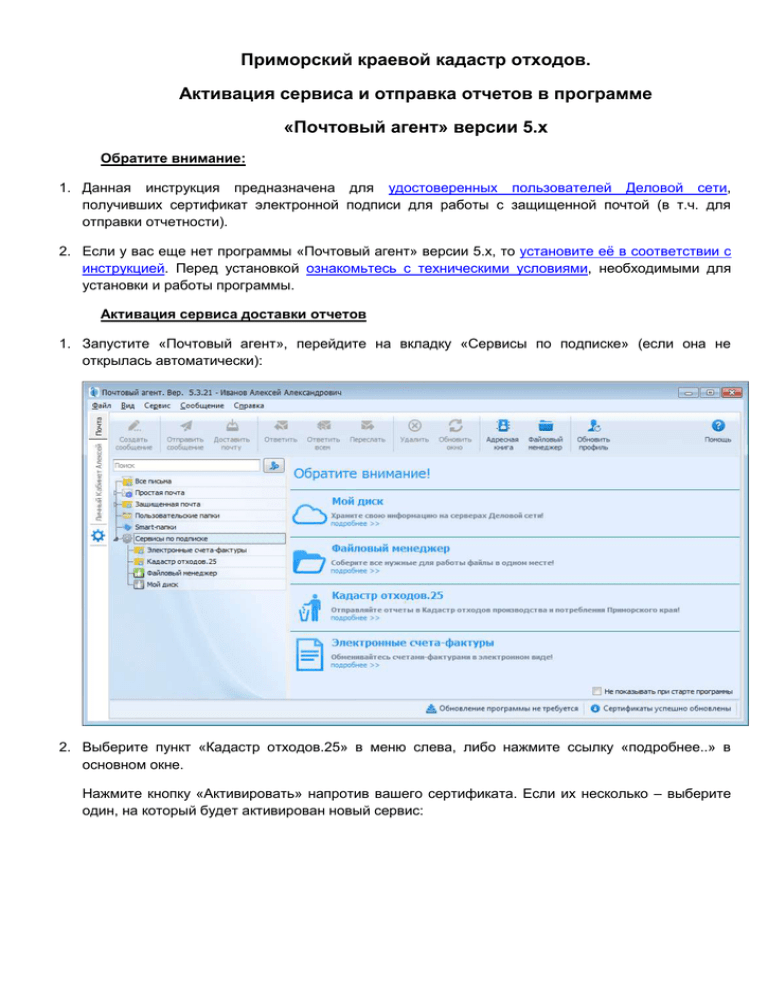
Приморский краевой кадастр отходов. Активация сервиса и отправка отчетов в программе «Почтовый агент» версии 5.х Обратите внимание: 1. Данная инструкция предназначена для удостоверенных пользователей Деловой сети, получивших сертификат электронной подписи для работы с защищенной почтой (в т.ч. для отправки отчетности). 2. Если у вас еще нет программы «Почтовый агент» версии 5.х, то установите её в соответствии с инструкцией. Перед установкой ознакомьтесь с техническими условиями, необходимыми для установки и работы программы. Активация сервиса доставки отчетов 1. Запустите «Почтовый агент», перейдите на вкладку «Сервисы по подписке» (если она не открылась автоматически): 2. Выберите пункт «Кадастр отходов.25» в меню слева, либо нажмите ссылку «подробнее..» в основном окне. Нажмите кнопку «Активировать» напротив вашего сертификата. Если их несколько – выберите один, на который будет активирован новый сервис: 3. Откроется окно ввода ключа активации. Введите ключ активации (если приобретали ранее), либо нажмите кнопку «Купить». 4. По нажатию кнопки «Купить» откроется форма заказа в вашем Личном кабинете. Заполните необходимые данные и нажмите кнопку «Зарегистрировать заказ». 5. После оформления заказа, вы получите счет на указанный в заказе e-mail. Оплатите счет - менеджер обработает ваш заказ (на это уходит от 1 часа до 1-х суток), на ваш е-mail придут копии товарных документов. После этого вы можете продолжить активацию сервиса. 6. Нажмите кнопку «Активировать» в окне «Сервисы по подписке», чтобы перейти в окно активации. Если ваш заказ был оплачен, и обработан менеджером, то ключ активации автоматически подставится в поле. Вы также можете узнать номер ключа из товарных документов. 7. Нажмите кнопку «Активировать» в окне активации – сервис станет доступным немедленно: Отправка отчетов. Добавление адресов получателей. 8. Выберите необходимый тип системы в меню слева: и нажмите кнопку «Создать сообщение» на панели инструментов «Почтового агента». 9. Откроется окно создания письма: В момент первой отправки поле «Кому» будет не заполнено. Необходимо добавить получателя письма из «Адресной книги». Нажмите на кнопку «Кому» - откроется «Адресная книга». 10. Выберите пункт меню «Добавить контрагента – Ведомство»: 11. В окне «Добавление ведомств» выберите нужного получателя из раскрывающегося списка. Нажмите кнопку «Установить»: Если вы постоянно отправляете отчетность в адрес какого-либо одного ведомства (инспекции), то можете указать его адрес в настройках учетной записи с помощью кнопки «Добавить корреспондента»: При следующей отправке письма установленное ведомство будет автоматически выбрано в поле «Кому». 12. После выбора получателя, Вам осталось только вложить файл отчета, и сохранить письмо для дальнейшей отправки: 13. Нажмите кнопку «Отправить сообщение» на панели инструментов Почтового агента. 14. Через некоторое время необходимо проконтролировать поступление квитанции об отправке (приходит в течение 2-х часов) и протокола обработки вашего отчета (1 сутки). Для этого на панели инструментов нажмите кнопку «Доставить почту» . Более подробную информацию по отправке отчетов и обработке входящих писем вы можете прочитать в справке к Почтовому агенту (меню «Справка»). Обратите внимание: файл отчета должен быть сформирован утвержденным форматом (формат excel не примут!). в соответствии с Сформировать файл отчета можно в программе «ДокМастер». По всем вопросам обращайтесь: 690106, г. Владивосток, ул. Нерчинская, д. 10, офис 315, Абонентский отдел: тел. (423) 262-02-62, факс (423) 262-02-10, info@serverc.ru Техническая поддержка: (423) 262-02-22, help@serverc.ru www.atlas-2.ru